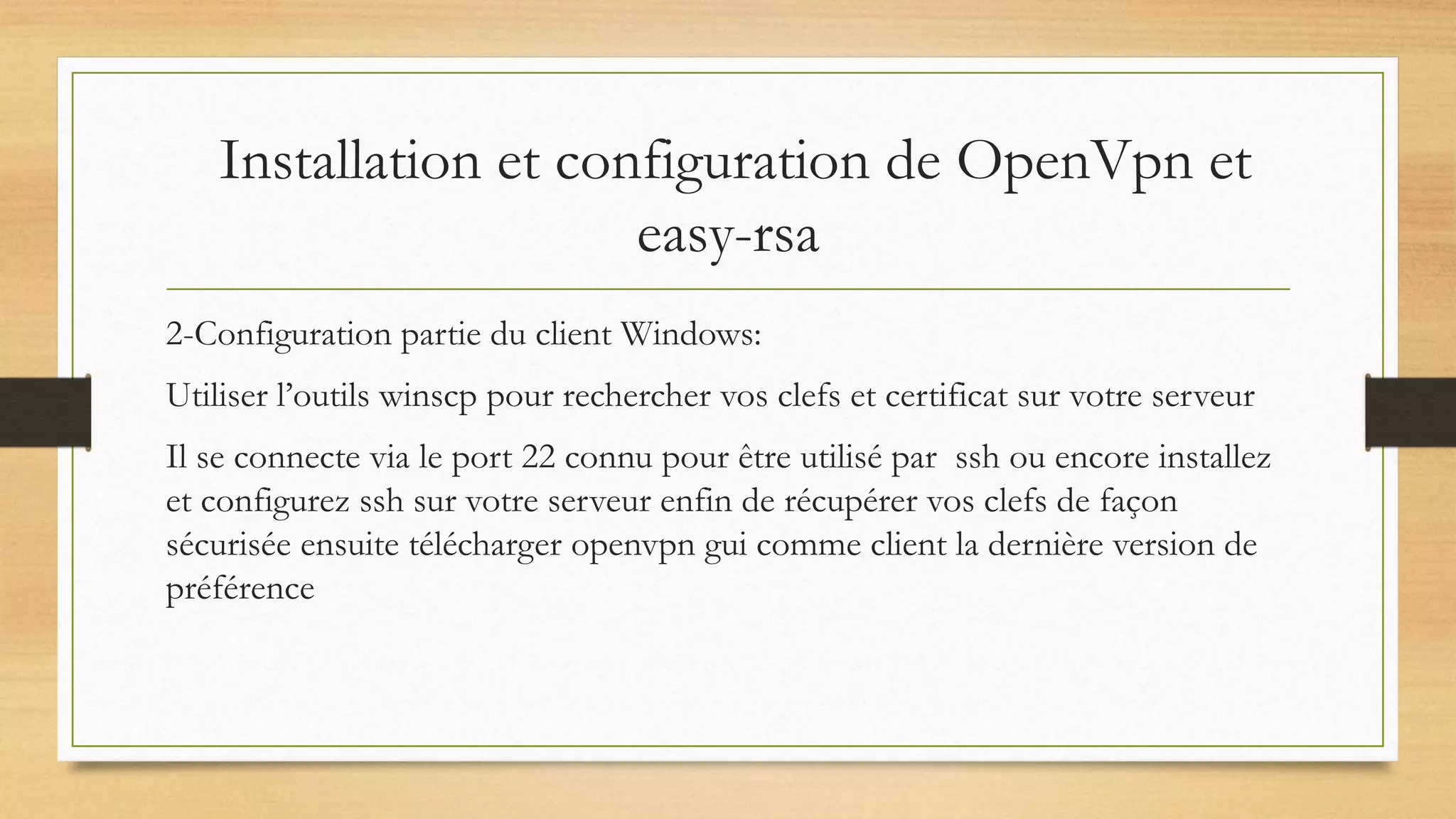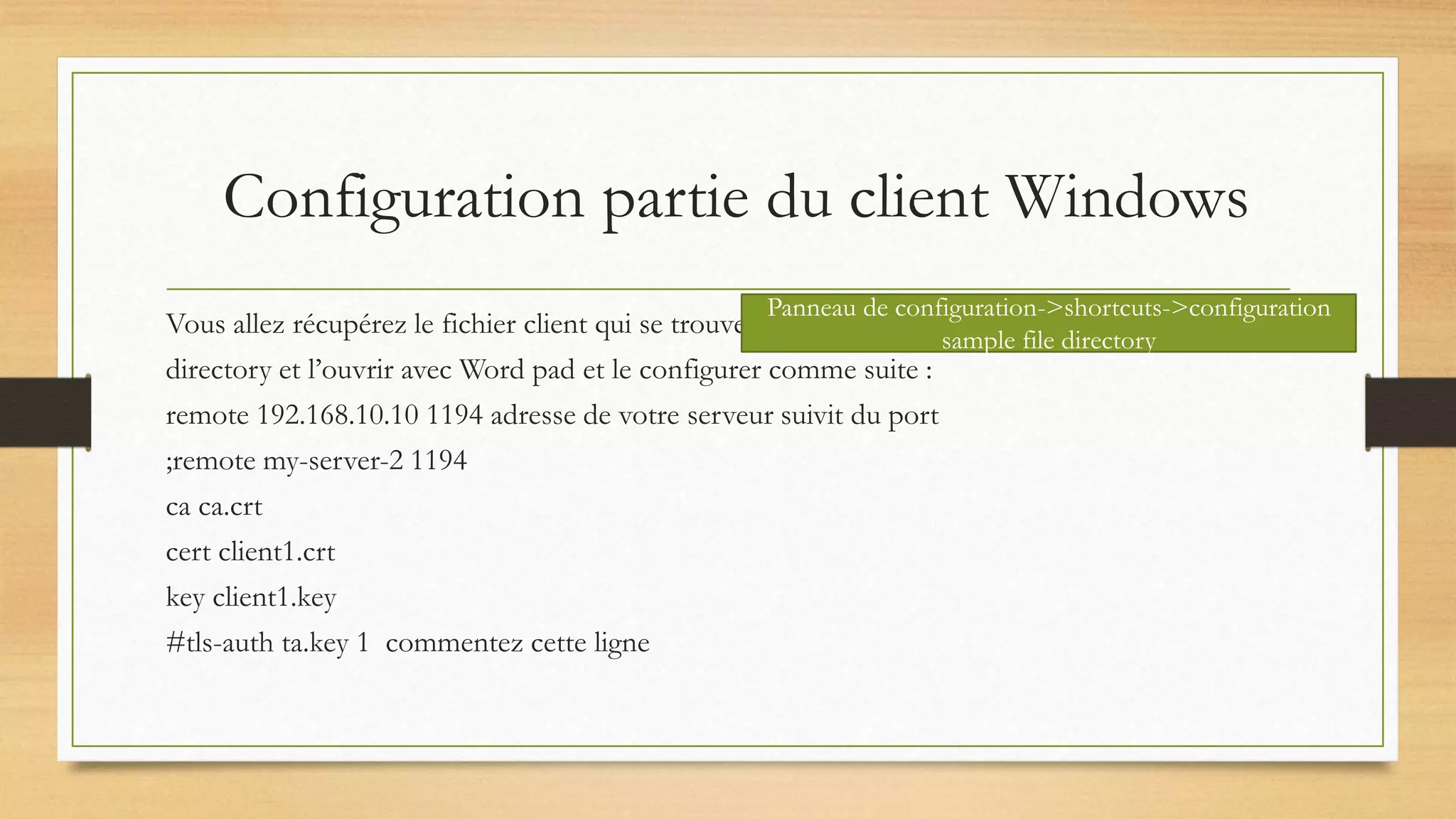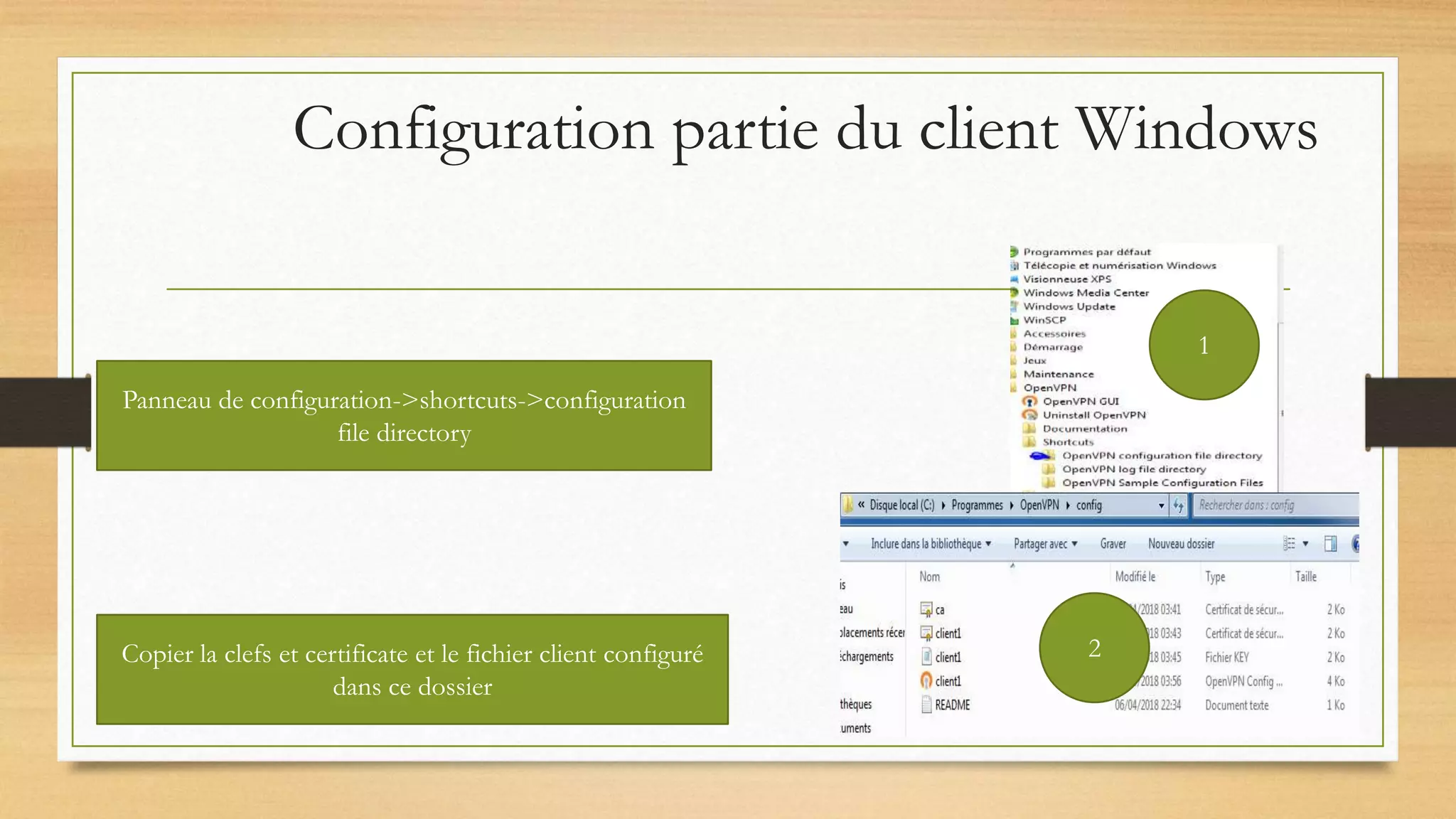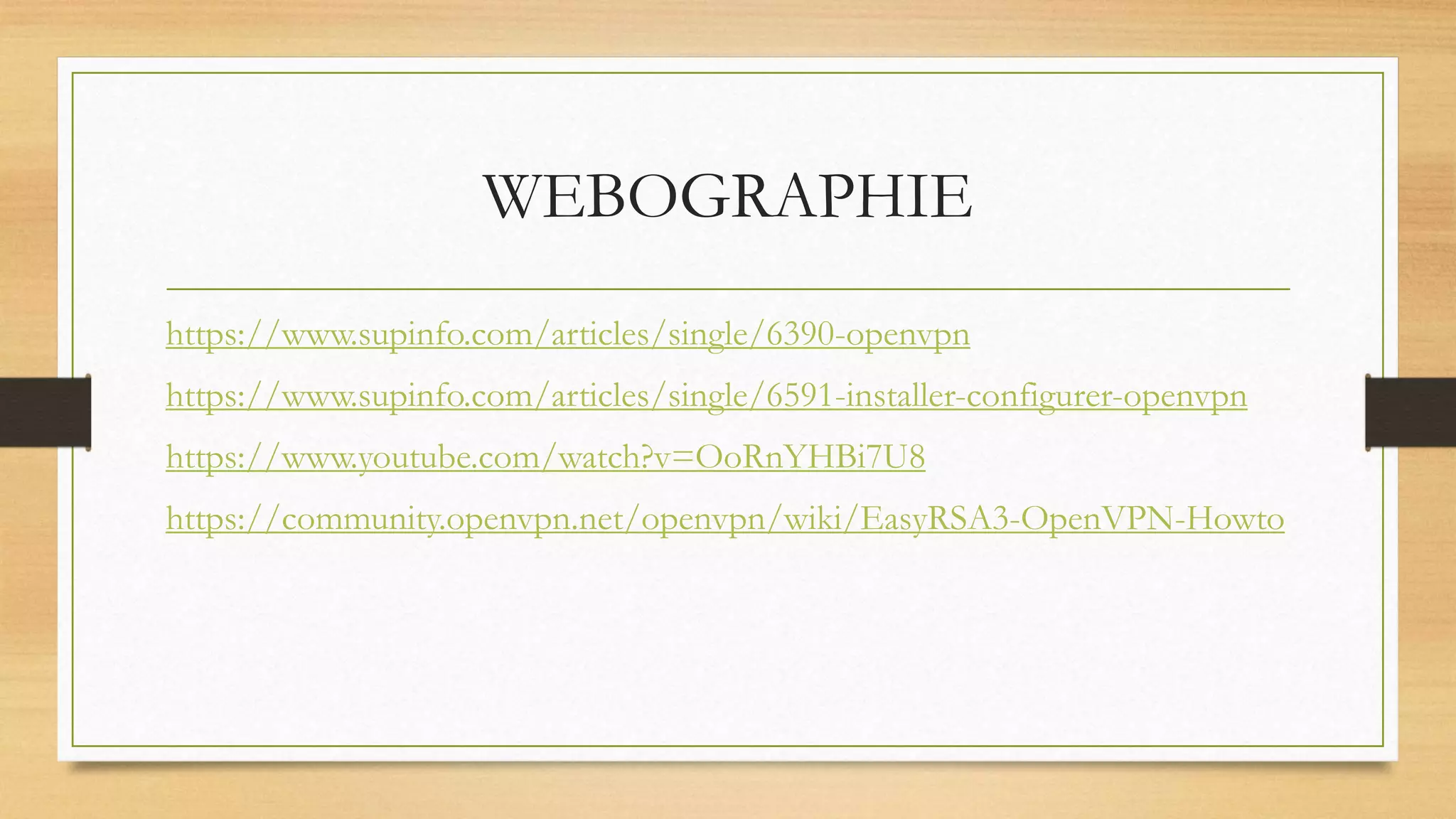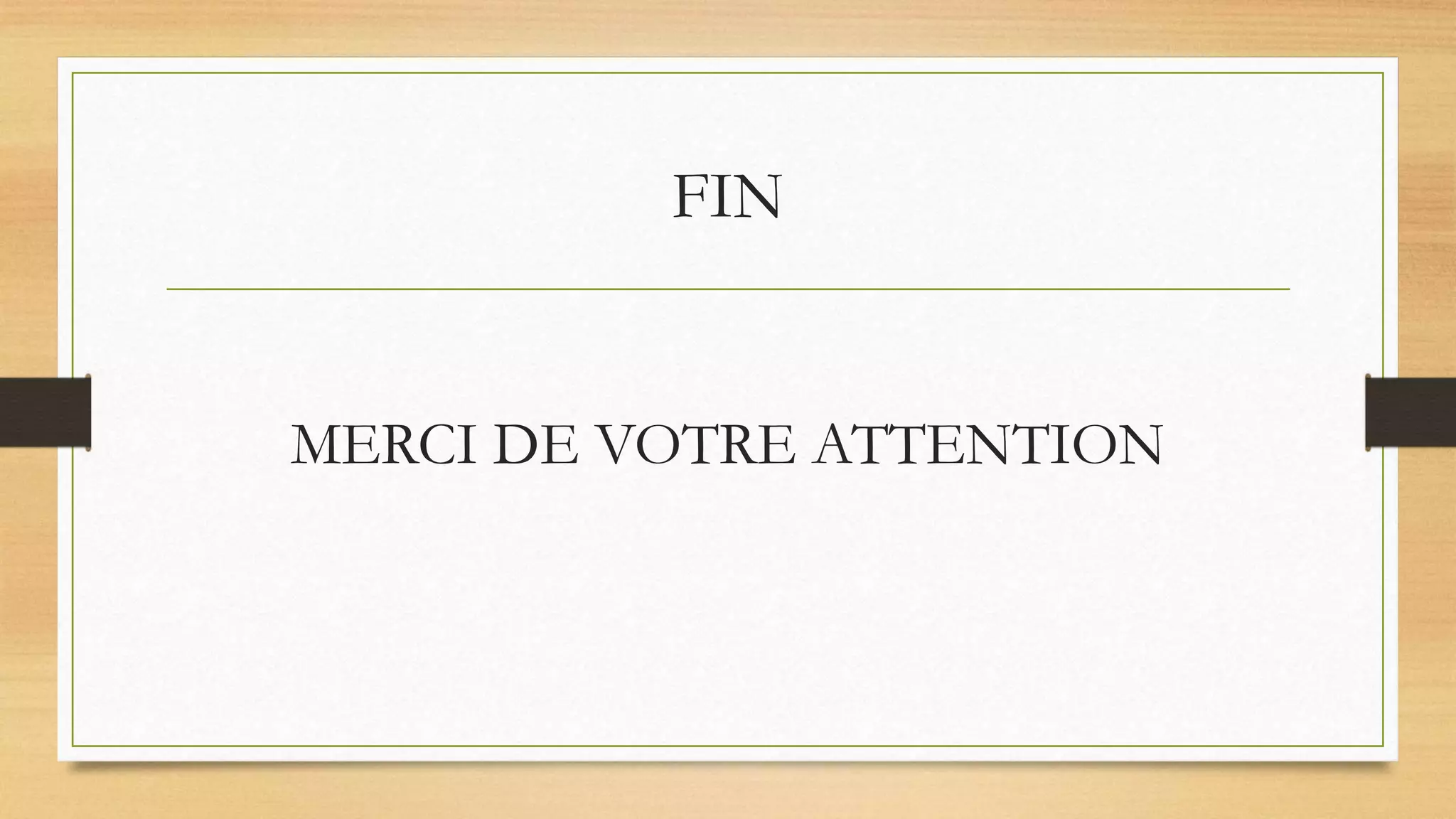Ce document présente une étude approfondie sur la mise en place d'un serveur OpenVPN sur un système Linux, en détaillant les principes de fonctionnement et les catégories d'architectures VPN. Il couvre également le processus d'installation et de configuration d'OpenVPN et Easy-RSA, ainsi que des considérations de sécurité. Enfin, le document fournit des recommandations pour la configuration du client Windows afin de connecter au serveur VPN.


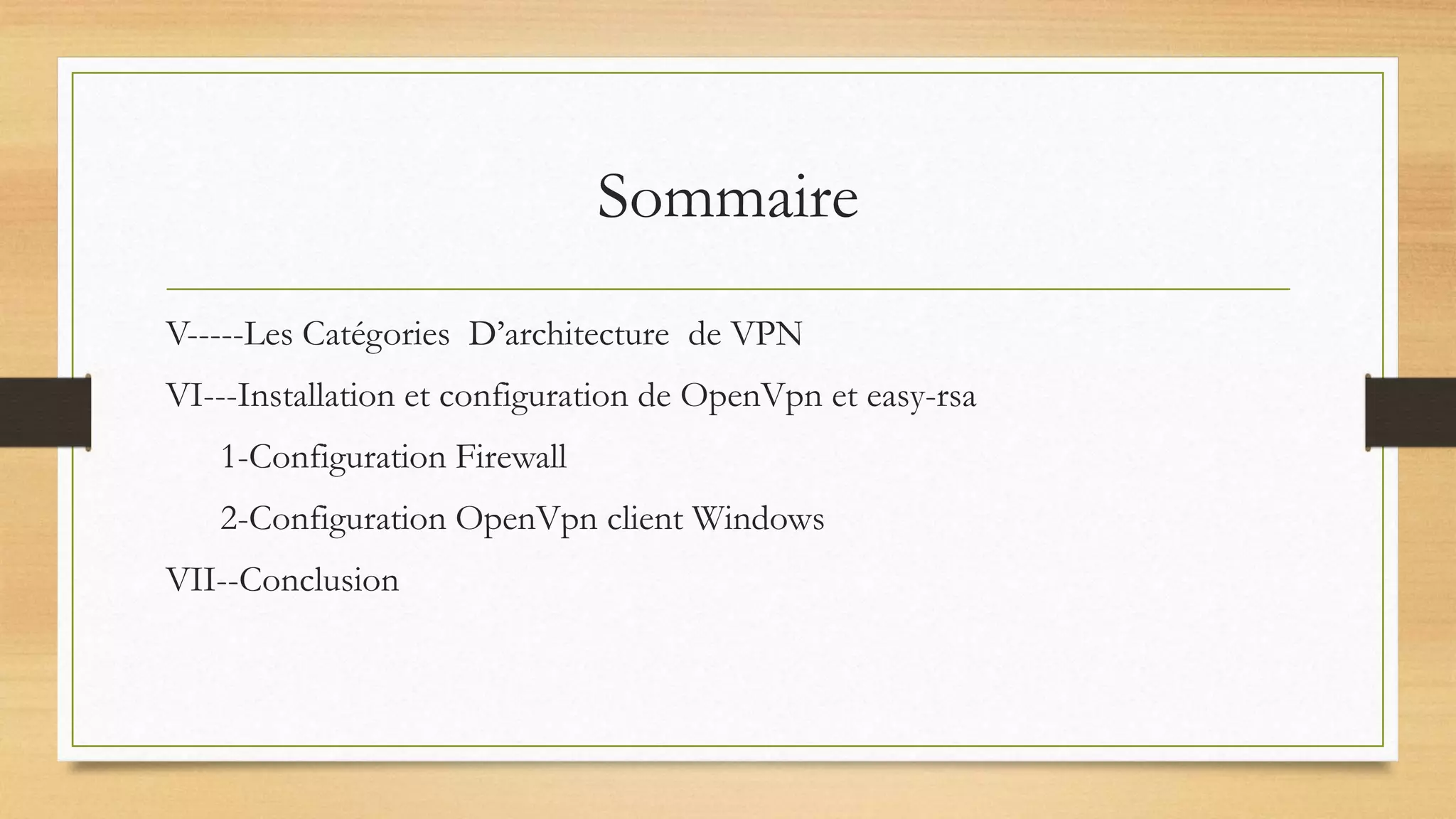
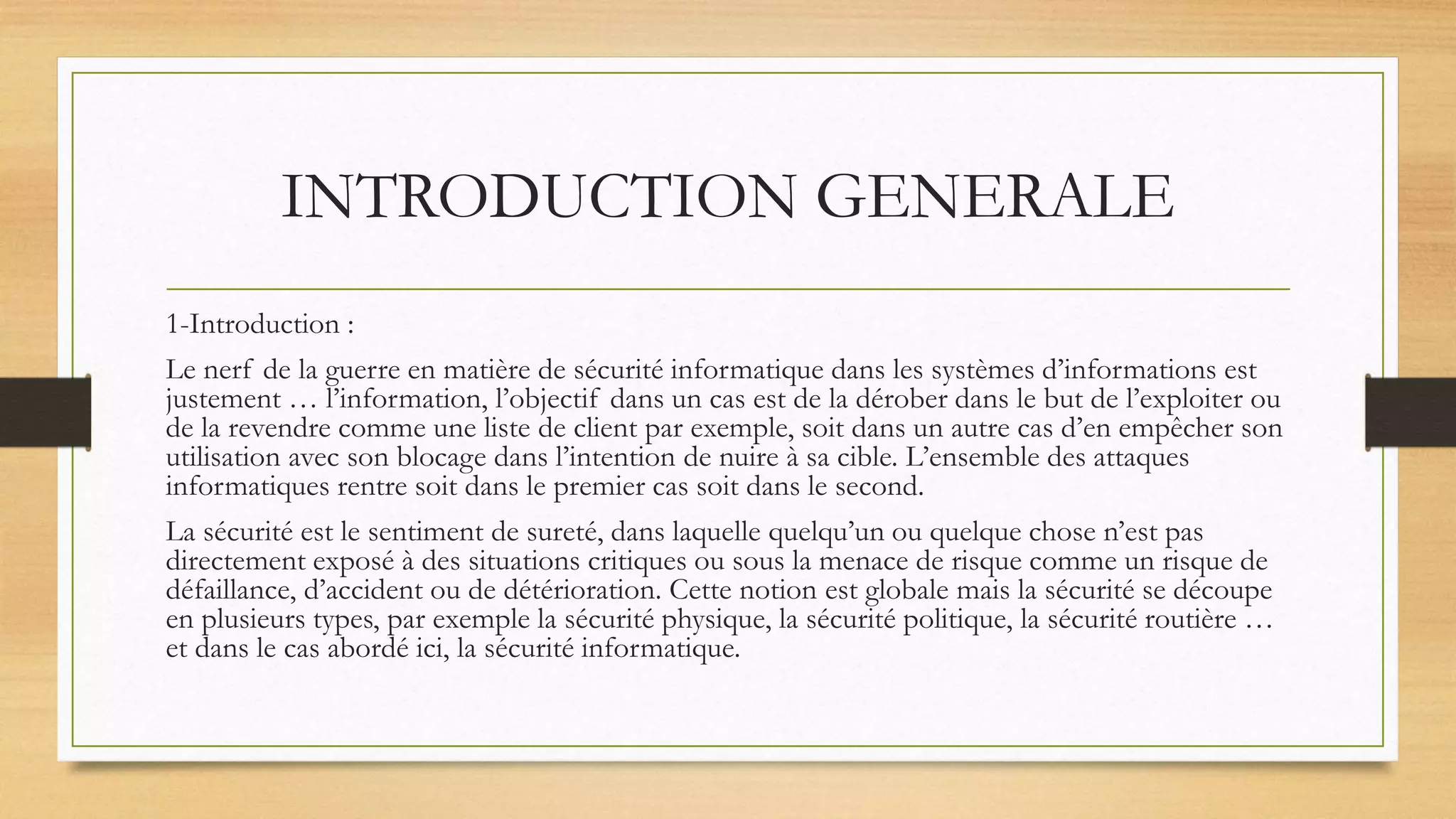
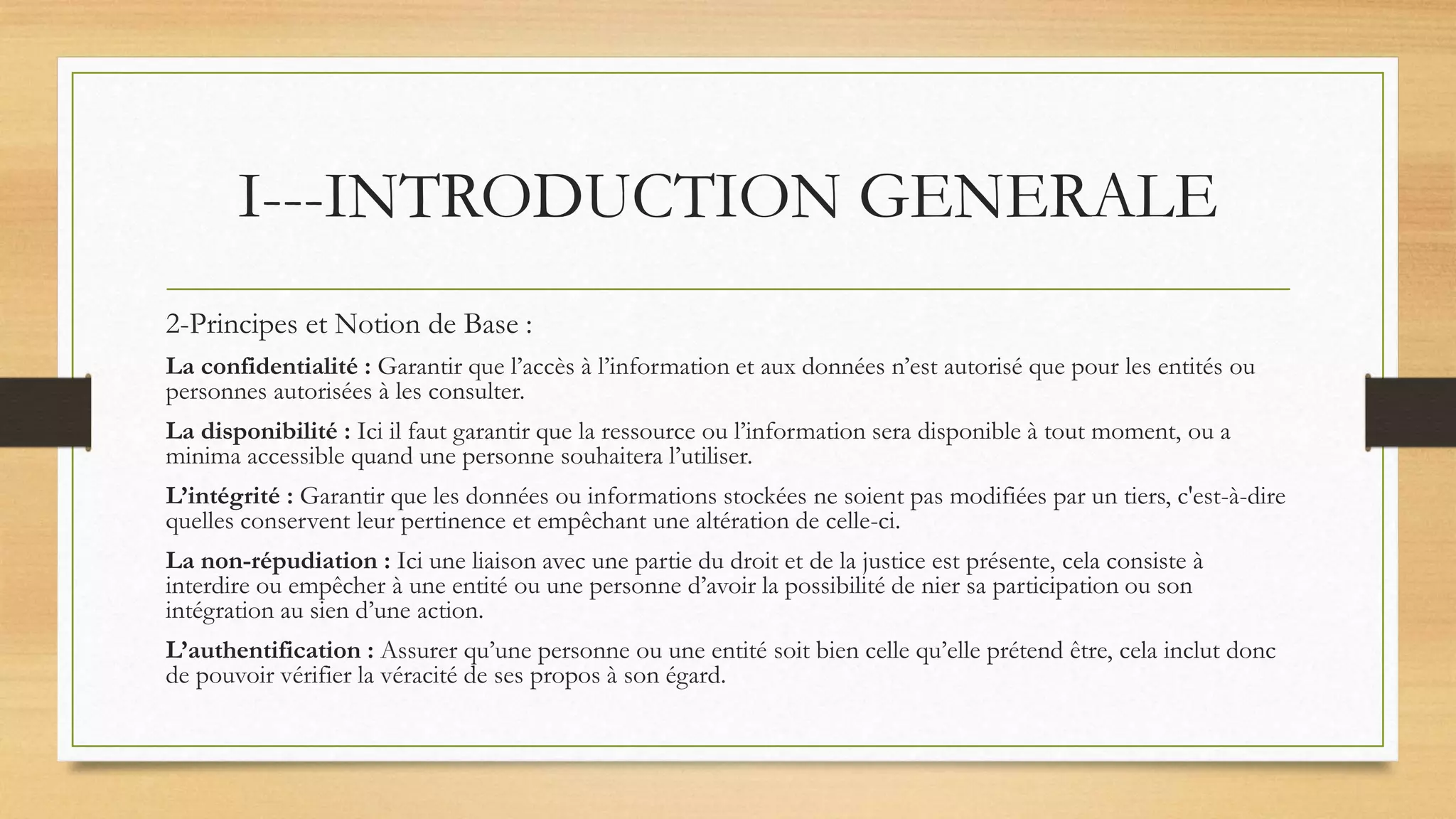
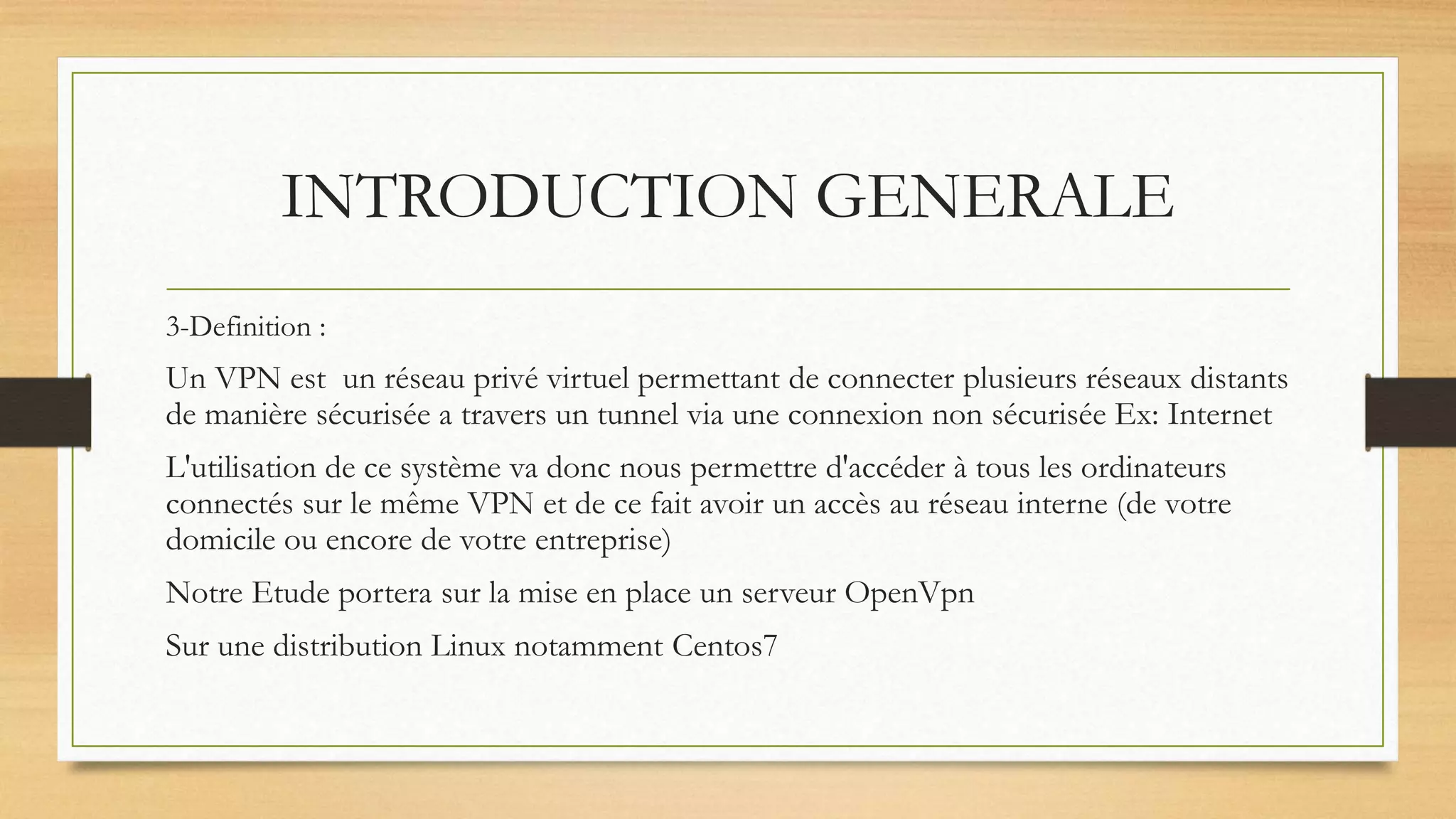
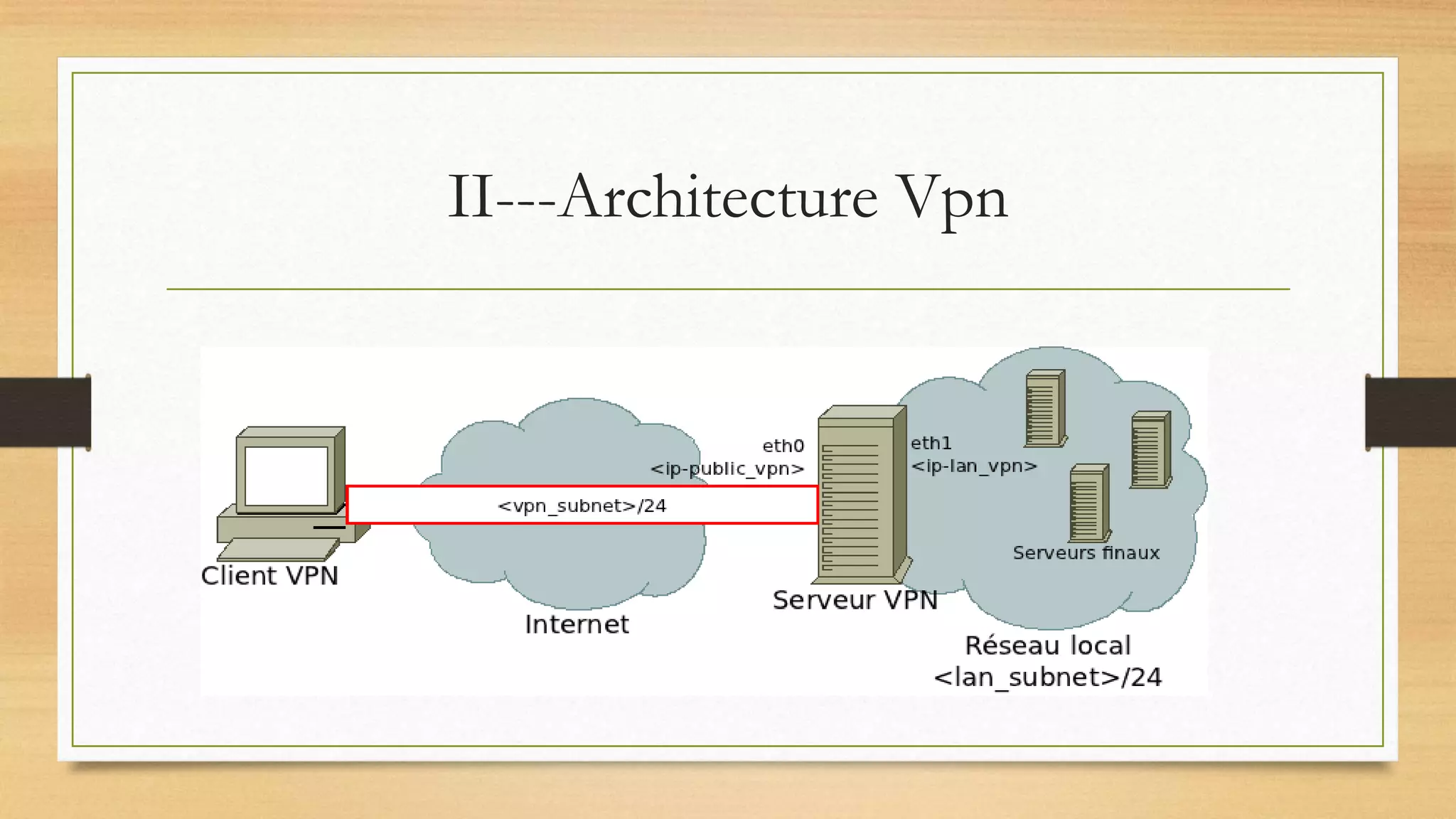
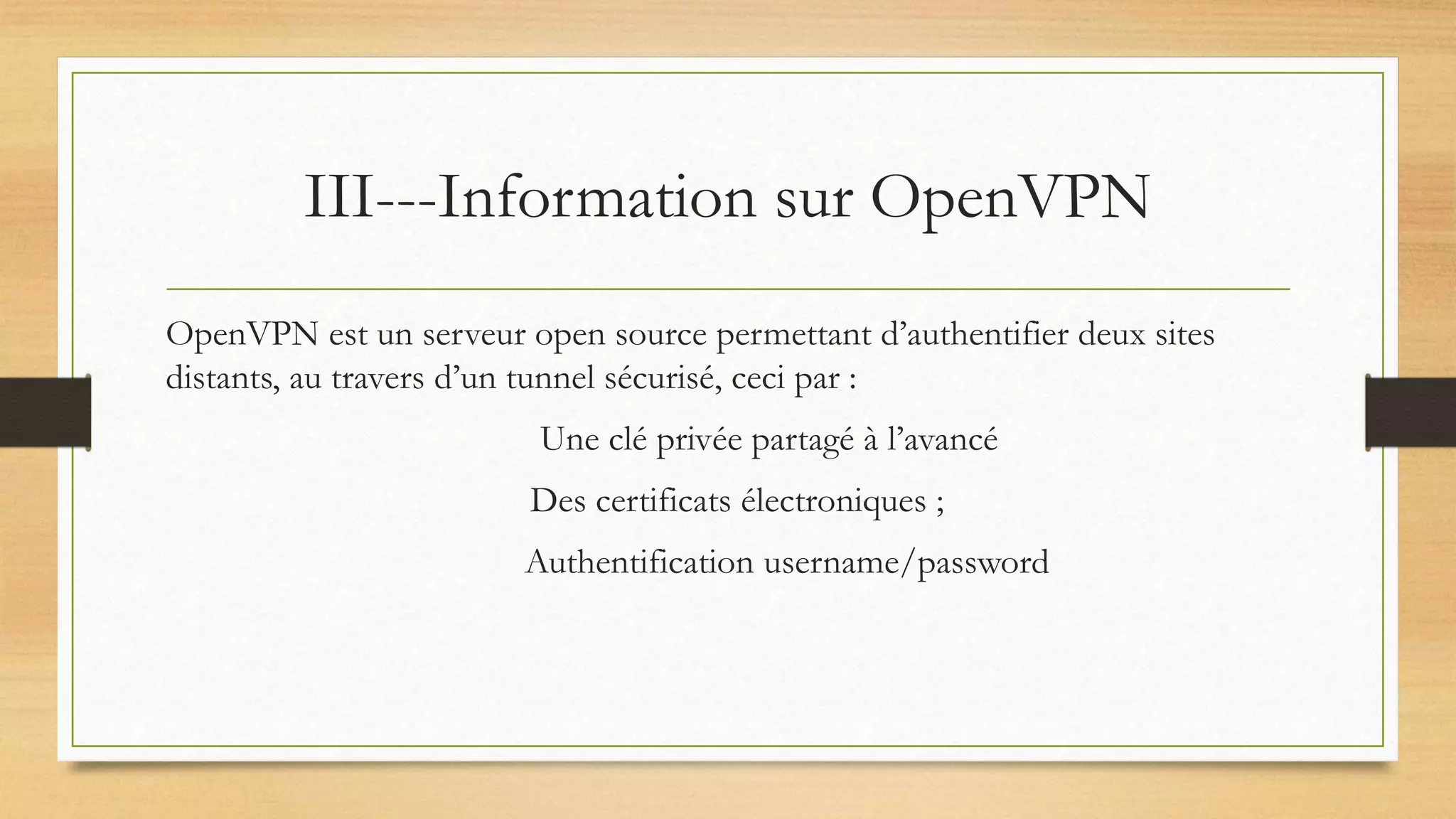
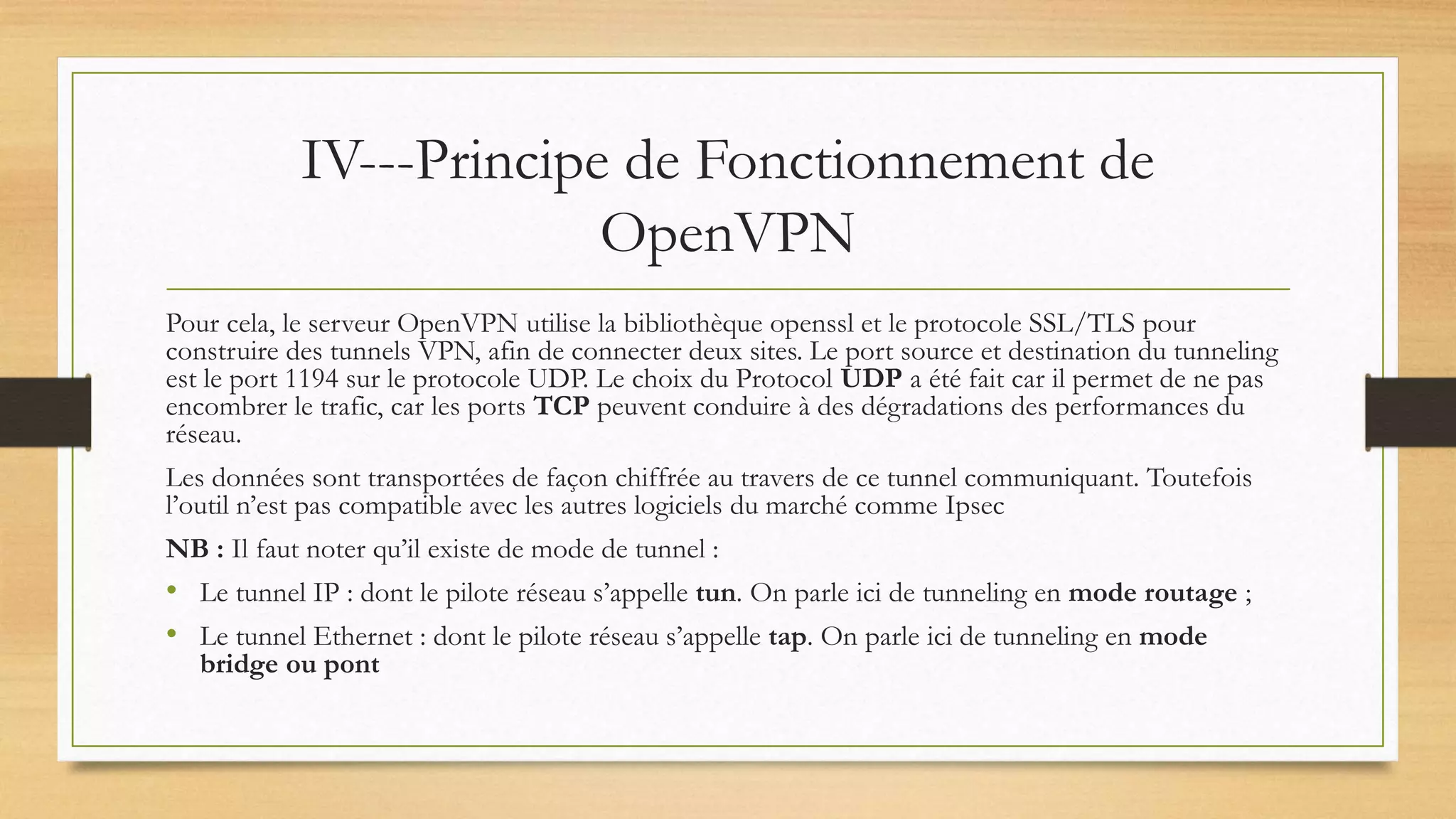
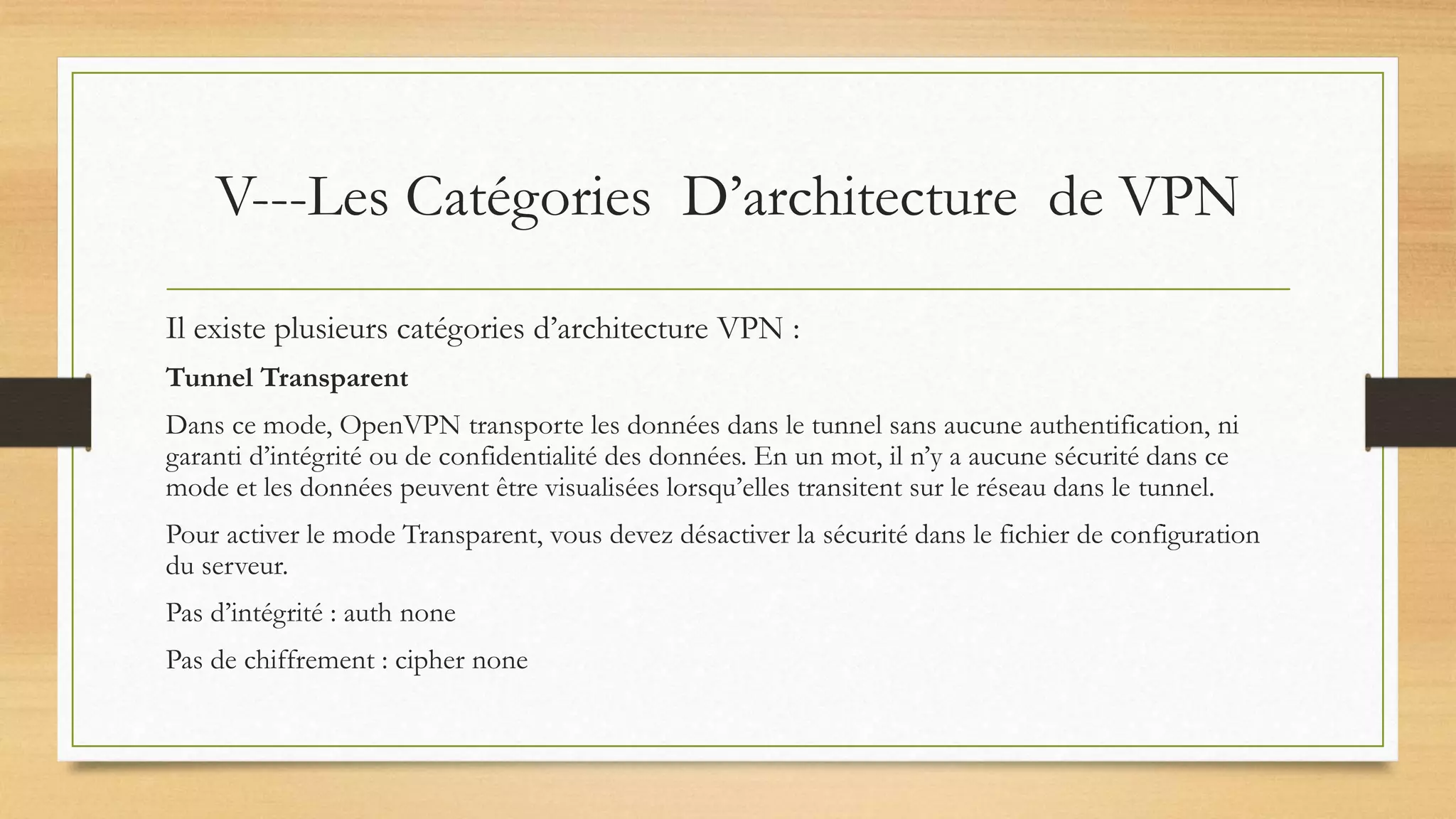
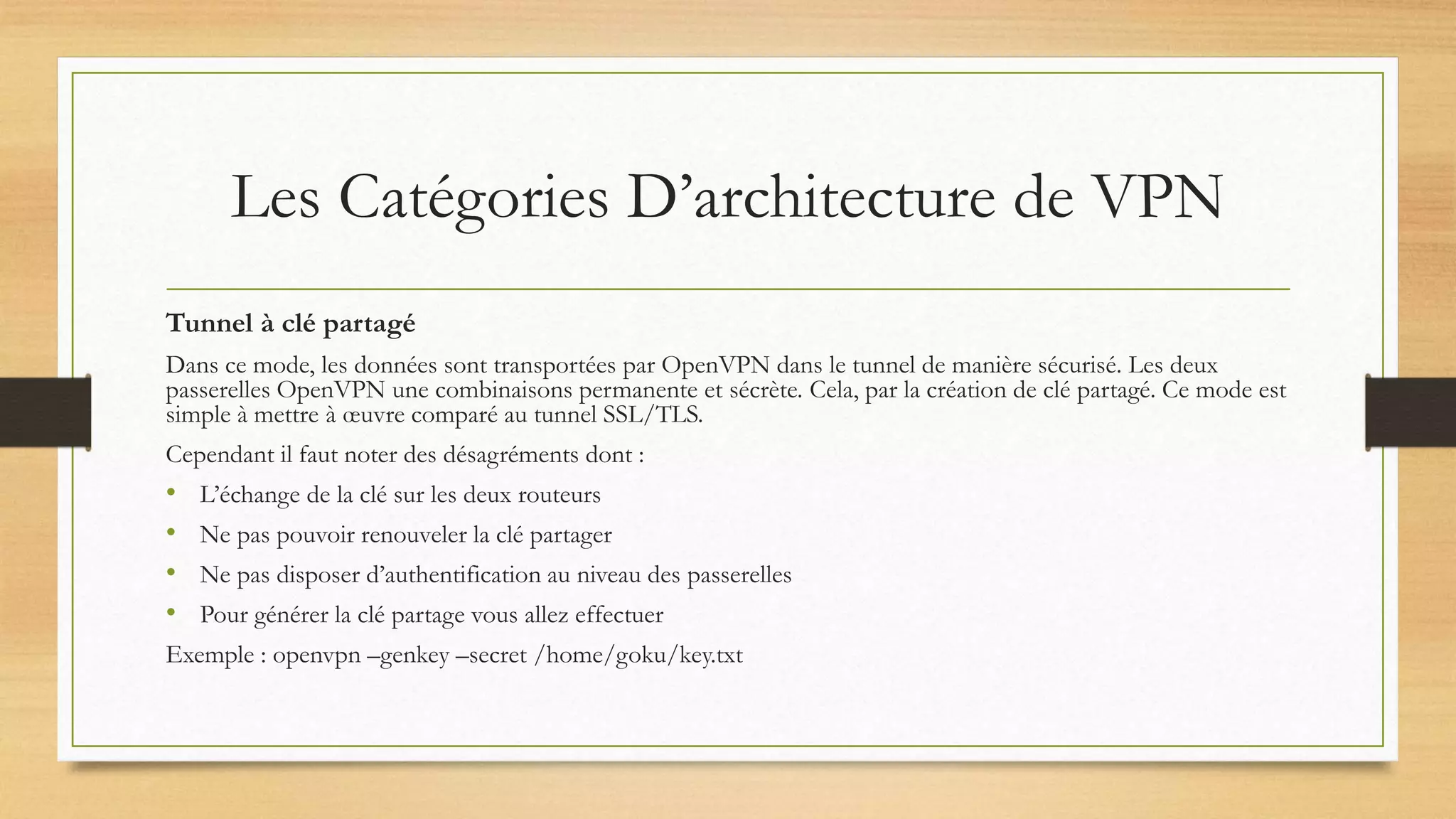
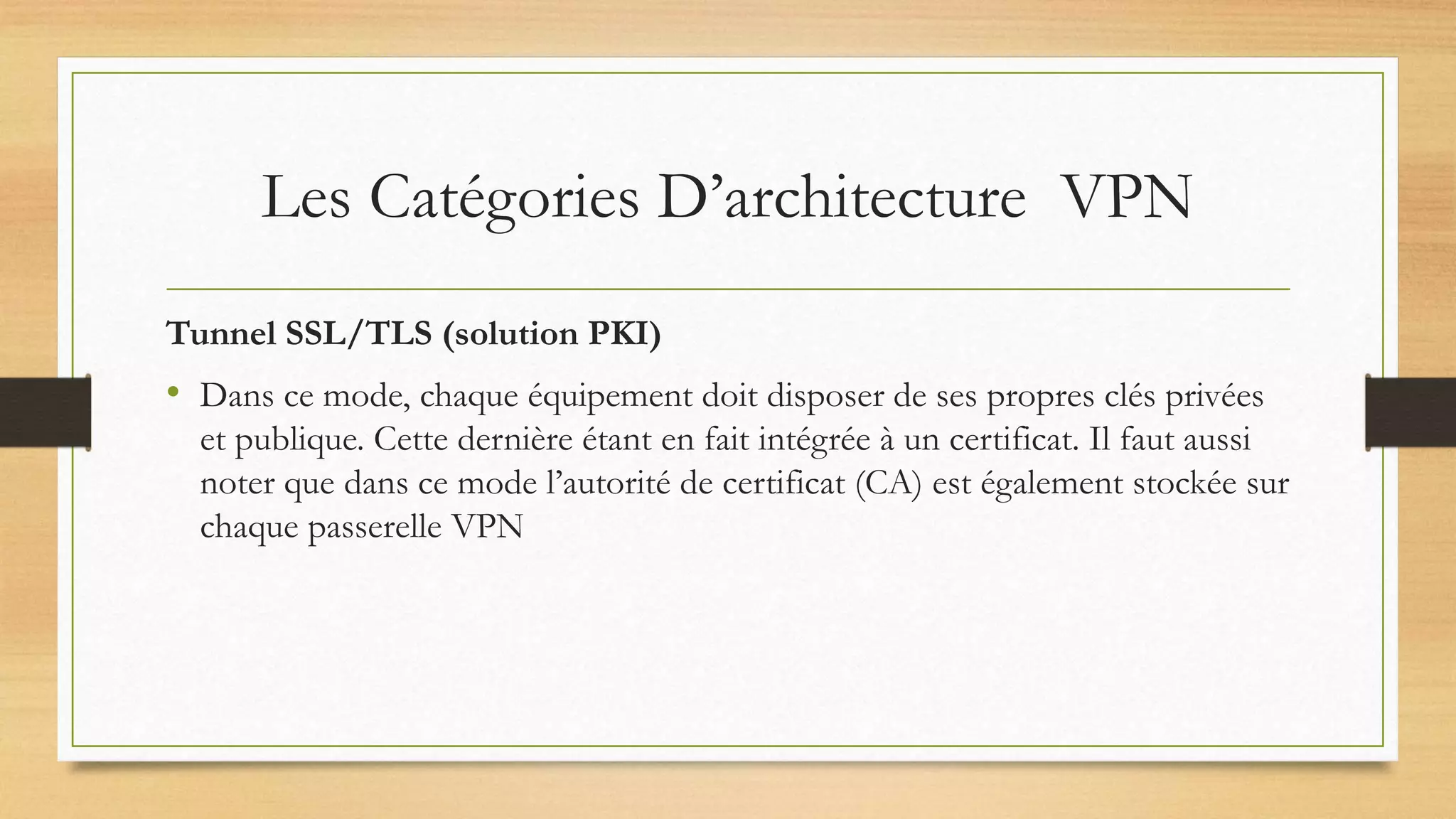
![VI---Installation et configuration de OpenVpn
et easy-rsa
Tout d’abord nous allons installer epel-release:
[root@server yaya]# yum install -y epel-release
Ensuite installer les paquets OpenVpn et easy-rsa:
[root@server yaya]# yum install -y openvpn easy-rsa
Et copier le fichier de configuration server.conf dans le repertoire /etc/openvpn/
[root@server yaya]# cp /usr/share/doc/openvpn-2.4.5/sample/sample-config-
files/server.conf /etc/openvpn/](https://image.slidesharecdn.com/openvpnavecunclientwindowsetunclient-180906230450/75/Openvpn-avec-un-client-windows-13-2048.jpg)
![Installation et configuration de OpenVpn et
easy-rsa
Génération des clefs de notre serveur (server1) et de notre client (client1)
Pour ça nous allons nous rendre dans le répertoire suivant:
[root@server openvpn]# cd /usr/share/easy-rsa/3.0.3
Ensuite taper les commandes suivantes
[root@server 3.0.3]# ./easyrsa init-pki
[root@server 3.0.3]# ./easyrsa build-ca nopass
[root@server 3.0.3]# ./easyrsa gen-req server1 nopass
[root@server 3.0.3]# ./easyrsa gen-req client1 nopass](https://image.slidesharecdn.com/openvpnavecunclientwindowsetunclient-180906230450/75/Openvpn-avec-un-client-windows-14-2048.jpg)
![Installation et configuration de OpenVpn et
easy-rsa
[root@server 3.0.3]# ./easyrsa sign-req server server1 nopass
tapez yes
Confirm request details: yes
[root@server 3.0.3]# ./easyrsa sign-req client client1 nopass
Confirm request details: yes
[root@server 3.0.3]# ./easyrsa gen-dh](https://image.slidesharecdn.com/openvpnavecunclientwindowsetunclient-180906230450/75/Openvpn-avec-un-client-windows-15-2048.jpg)
![Installation et configuration de OpenVpn et
easy-rsa
Configuration du fichier server.conf
[root@server yaya]# gedit /etc/openvpn/server.conf
Mettre le chemin des clefs aux lignes suivantes
78 ca /usr/share/easy-rsa/3.0.3/pki/ca.crt
79 cert /usr/share/easy-rsa/3.0.3/pki/issued/server1.crt
80 key /usr/share/easy-rsa/3.0.3/pki/private/server1.key
85 dh /usr/share/easy-rsa/3.0.3/pki/dh.pem](https://image.slidesharecdn.com/openvpnavecunclientwindowsetunclient-180906230450/75/Openvpn-avec-un-client-windows-16-2048.jpg)
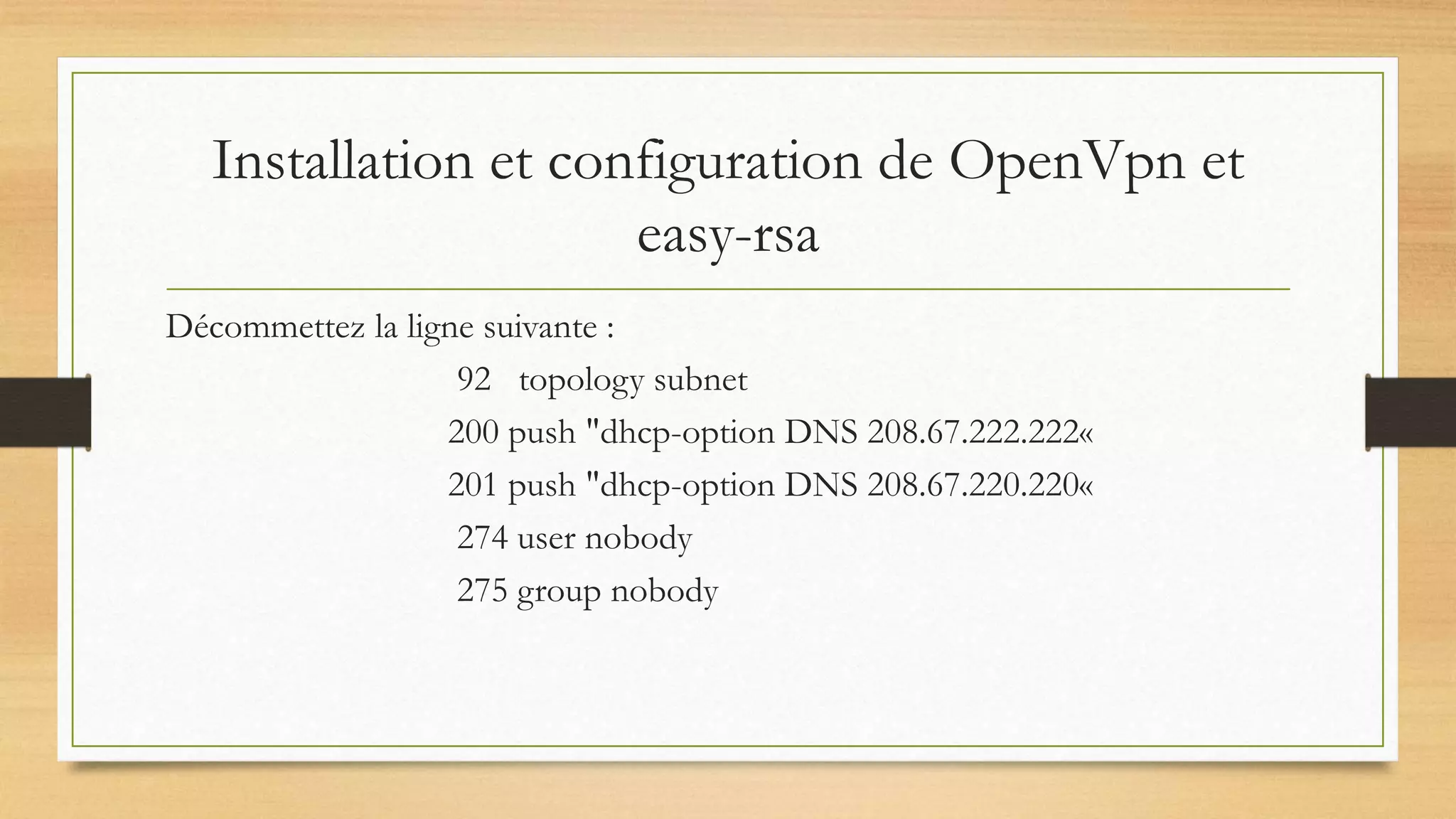

![Installation et configuration de OpenVpn et
easy-rsa
1-Configuration de notre firewall :
Nous allons adapter notre firewall à la configuration et autorisé notre OpenVpn avec
les commandes suivantes
root@server pki]# firewall-cmd --permanent --zone=trusted --add-masquerade
[root@server pki]# firewall-cmd --permanent --add-service=openvpn
[root@server pki]# firewall-cmd –reload
Ensuite on redemarre le serveur OpenVpn
[root@server pki]# systemctl restart openvpn@server](https://image.slidesharecdn.com/openvpnavecunclientwindowsetunclient-180906230450/75/Openvpn-avec-un-client-windows-19-2048.jpg)